| 일 | 월 | 화 | 수 | 목 | 금 | 토 |
|---|---|---|---|---|---|---|
| 1 | 2 | 3 | 4 | 5 | 6 | |
| 7 | 8 | 9 | 10 | 11 | 12 | 13 |
| 14 | 15 | 16 | 17 | 18 | 19 | 20 |
| 21 | 22 | 23 | 24 | 25 | 26 | 27 |
| 28 | 29 | 30 | 31 |
- 자바 최대 최소
- 자바
- 배열 최대값 최소값
- 문자 9086
- allowMultiQueries
- Gabia
- 10172 개
- 25304 영수증
- tomcat9
- 8393 합
- 백준 영수증
- 백준 25314
- nexacro
- 백준
- 백준 9086
- mybatis update 오류
- 백준10171
- 백준10172
- 백준 사분면
- 1330 두 수 비교하기
- 배열 최대 최소
- update 오류
- 백준 개수 세기
- 넥사크로
- 9498 시험성적
- 백준 문자
- 2753 윤년
- 지도 이미지
- 톰캣9
- 2739 구구단
- Today
- Total
두두의 메모
Github에 이클립스 프로젝트 올리기 본문
간단하게 저장소 생성 후 프로젝트 올리는 방법을 적었습니다.
GitHub에 저장소를 생성한 후, 이클립스 프로젝트를 만든 저장소로 커밋하는 방법을 설명합니다.
1. Github와 이클립스 프로젝트 연결하기
1. GitHub 홈페이지에 접속 후 로그인 합니다.
GitHub: Where the world builds software
GitHub is where over 73 million developers shape the future of software, together. Contribute to the open source community, manage your Git repositories, review code like a pro, track bugs and feat...
github.com
2. Repository를 먼저 생성해주어야 합니다.
- Repositories -> New 클릭

3. Repository name에 원하는 저장소 이름을 넣습니다.
- 내 저장소를 공개하고 싶다면 public 선택
- 아니라면 private선택

4. 만든 저장소의 주소를 복사합니다.

5. [Window] -> [Show View] -> [Other...]

6. [Git Repositories]를 선택

7.
- [Clone a Git repository]선택

8.
- [URL]에 아까 복사해둔 저장소 링크를 붙여넣는다.
그러면 자동적으로 [Location]부분이 채워집니다.
- [Authentication]의 [User], [Password]는 github의 아이디와 비밀번호를 넣습니다.

9. [Next] 클릭 -> [Finish] 클릭


10. 이렇게 repository가 생성되었다.

2. 프로젝트 GitHub에 올리기
1. 프로젝트 우클릭해서 [Team] -> [Share Project...] 클릭
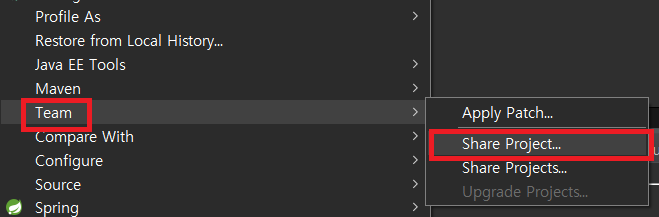
2.
- [Git]클릭 후 [Next]
- 화살표를 누르면 아까 생성했던 repository를 선택할 수 있다.
- [Finish] 클릭

3. [Team] -> [Commit...] 클릭
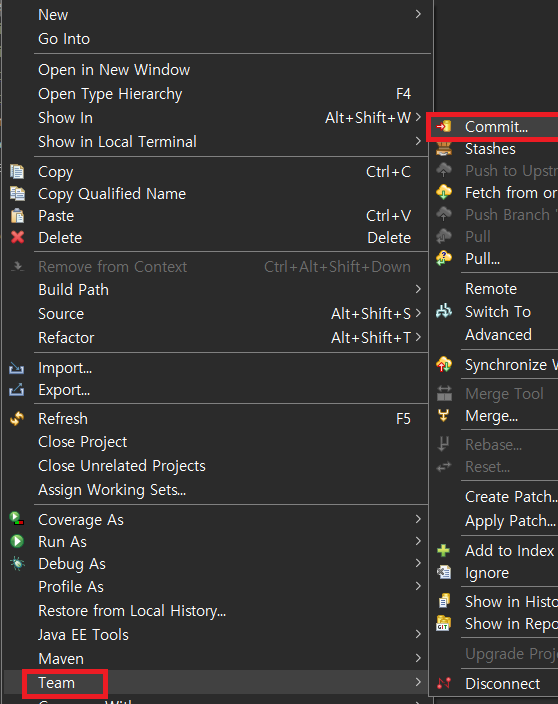
4. [++]를 누르면 전체 다 커밋한다는 건데 필자는 [++]를 눌렀다.
- 커밋하기 전엔 초록색+일 것이다.
- 커밋하면 아래 사진처럼 회색+로 바뀐다.

- [Commit Message]에 커밋할 메세지를 적고 [Commit and Push...]를 누른다.
※ 최초 커밋을 하는 과정이라 [commit and push]를 눌렀고
만약, 기존 프로젝트를 받아서 올리는 것이라면 Commit -> Merge를 한 후에 PUSH를 해야 한다.
5. [Preview] 클릭

6. [User]에 아이디, [Password]에 비밀번호를 입력한 후 [Login] 클릭
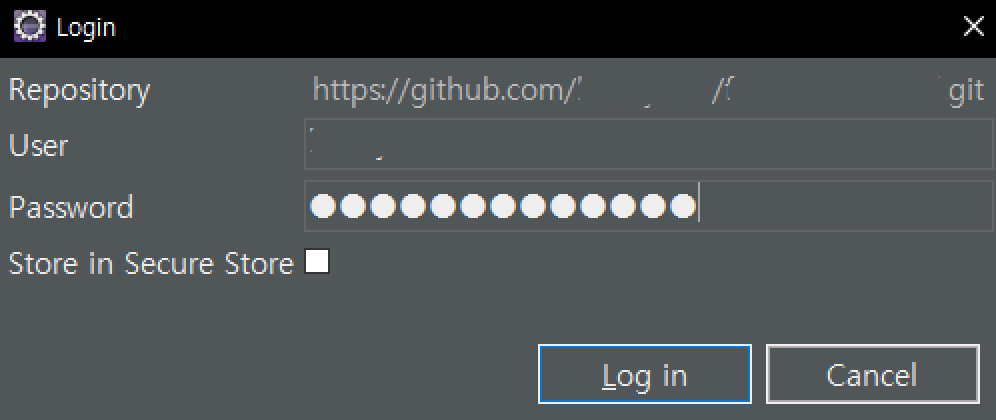
★ 브라우저로 로그인해봤는데 잘 되는데 이클립스에서만 로그인이 안되는 오류가 발생했습니다...
만약... 저와 같은 오류가 뜬다면 여기 작성자 분의 글을 참고해보세요. 상세하게 잘 나와있습니다!
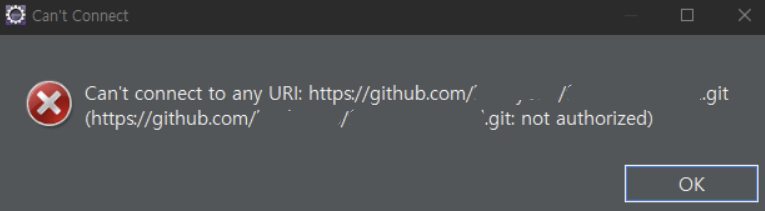
7. [Push] 클릭

8. 끝

'spring' 카테고리의 다른 글
| [mybatis 오류] List<?> 다중 update에서 오류 발생 (0) | 2023.04.30 |
|---|---|
| 목록 페이지 작업과 includes하기 (0) | 2022.03.28 |
| log4jdbc-log4j2설정 (코드로 배우는 스프링 웹 프로젝트) (0) | 2022.03.13 |
| MyBatis와 스프링 연동하기(코드로 배우는 스프링 웹 프로젝트) (0) | 2022.03.13 |
| eclipse에 스프링 플러그인 설치 (0) | 2022.03.07 |



